CAD如何使用XLINE命令
在CAD中,構造線是沒有起點和終點的無限延伸的直線。通過在繪圖區域點擊或輸入坐標值的方式創建一個或多個構造線對象可以用于輔助線或布置圖形位置,對我們繪圖起到了不小的作用。接下來我們一起來學習一下如何操作XLINE命令吧!
1. 打開一個圖形文件,如下圖所示,同時打開對象捕捉功能。
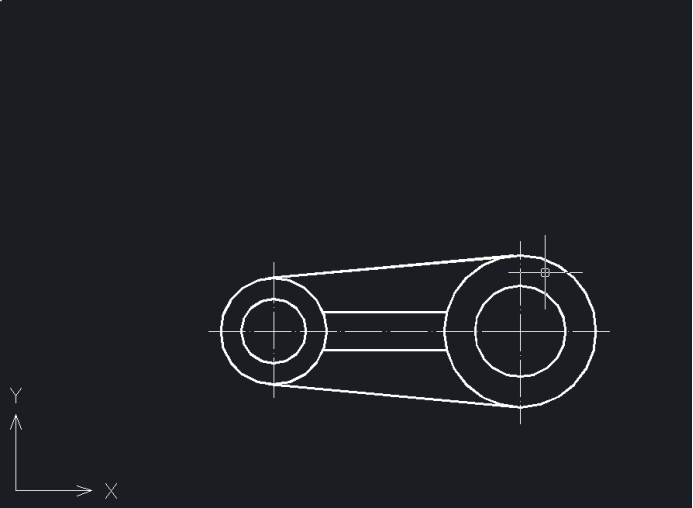
2. 在命令行輸入“XLINE”并按回車鍵確認,接著輸入“V”按回車鍵。
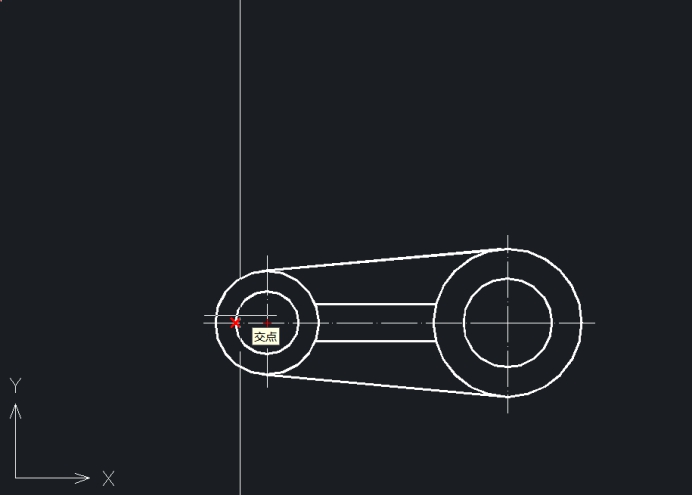
3. 啟用“交點”捕捉,依次繪制垂直構造線,按回車鍵確認。
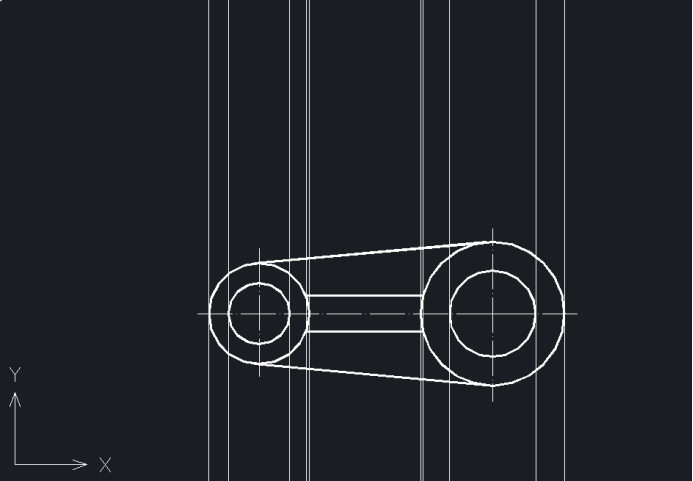
4. 在圖形上方適當位置繪制一條水平線。
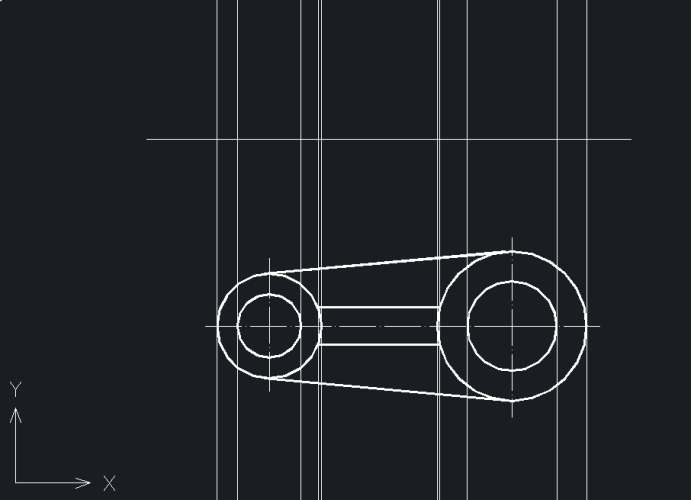
5. 命令行輸入“XLINE”,再次啟用構造線命令,根據命令行提示,輸入“O”,按回車鍵確認,接著輸入偏移距離“25”,按回車鍵確認,選擇剛才繪制的水平線,在水平直線上放任意位置拾取,按回車鍵確認。
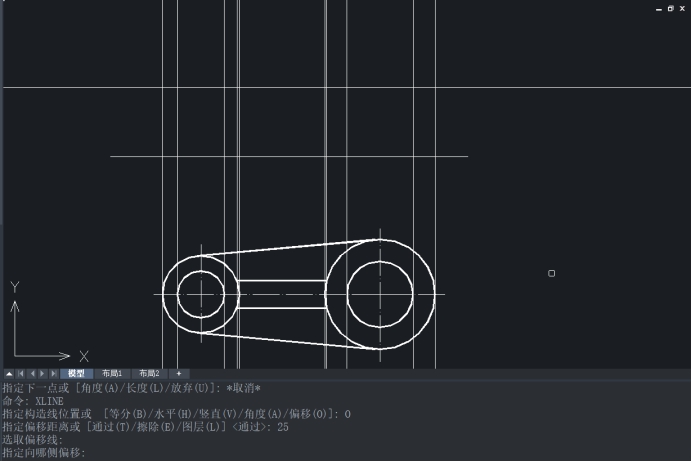
6. 重復上面的步驟,分別繪制偏移距離為“6”、“14”、“18”的構造線,結果如下圖所示。
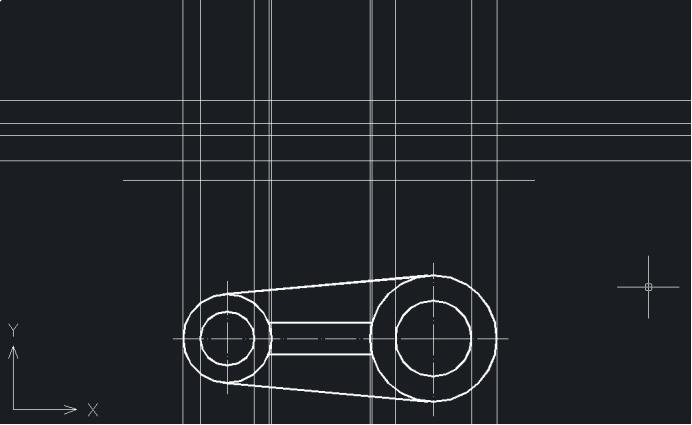
7. 基于構造線得到的輔助線,再用直線命令通過拾取構造線之間的交點,繪制零件的主視圖,然后隱藏構造線,效果如下圖所示。
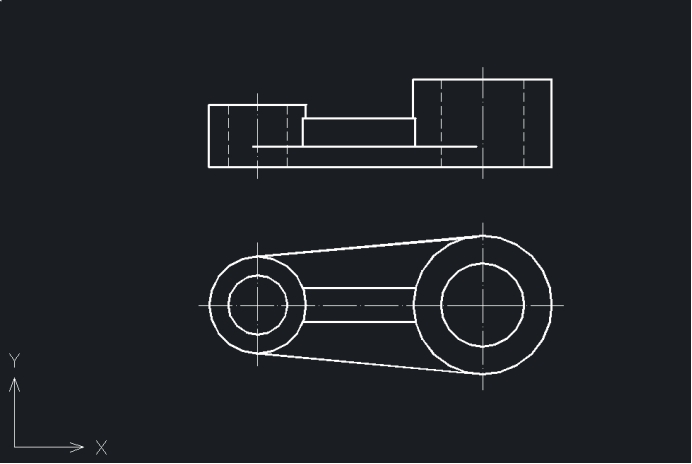
以上就是在CAD中使用XLINE命令的一個實例操作過程,掌握好構造線的繪制可以提高我們的繪圖效率,不熟練的小伙伴可以多多練習幾次。
推薦閱讀:國產CAD
推薦閱讀:正版CAD
·中望CAx一體化技術研討會:助力四川工業,加速數字化轉型2024-09-20
·中望與江蘇省院達成戰略合作:以國產化方案助力建筑設計行業數字化升級2024-09-20
·中望在寧波舉辦CAx一體化技術研討會,助推浙江工業可持續創新2024-08-23
·聚焦區域發展獨特性,中望CAx一體化技術為貴州智能制造提供新動力2024-08-23
·ZWorld2024中望全球生態大會即將啟幕,誠邀您共襄盛舉2024-08-21
·定檔6.27!中望2024年度產品發布會將在廣州舉行,誠邀預約觀看直播2024-06-17
·中望軟件“出海”20年:代表中國工軟征戰世界2024-04-30
·2024中望教育渠道合作伙伴大會成功舉辦,開啟工軟人才培養新征程2024-03-29
·玩趣3D:如何應用中望3D,快速設計基站天線傳動螺桿?2022-02-10
·趣玩3D:使用中望3D設計車頂帳篷,為戶外休閑增添新裝備2021-11-25
·現代與歷史的碰撞:阿根廷學生應用中望3D,技術重現達·芬奇“飛碟”坦克原型2021-09-26
·我的珠寶人生:西班牙設計師用中望3D設計華美珠寶2021-09-26
·9個小妙招,切換至中望CAD竟可以如此順暢快速 2021-09-06
·原來插頭是這樣設計的,看完你學會了嗎?2021-09-06
·玩趣3D:如何巧用中望3D 2022新功能,設計專屬相機?2021-08-10
·如何使用中望3D 2022的CAM方案加工塑膠模具2021-06-24
·CAD怎么切換各種圖紙之間的坐標?2017-08-03
·CAD直線命令及畫法的詳細教程2019-01-18
·怎么在CAD中輸出emf文件?2024-05-13
·?CAD初學者教程:如何繪制長方體和圓錐體2020-06-16
·如何設置CAD的引線標注?2022-05-25
·CAD怎么合并多張圖紙2023-11-14
·CAD中如何找到ZWCAD,PGP文件2020-09-04
·CAD樣條曲線指定起點、端點切向2017-09-08














